در مطالب قبلی که به نصب دروپال در لوکال هاست و نصب دروپال در سیپنل پرداختیم توضیحاتی را به صورت کامل از این سیستم مدیریت محتوا ارائه کردیم و حال قصد داریم با آموزش نصب خودکار دروپال در پلسک همراه شما باشیم.
کنترل پنل پلسک در آذرآنلاین قابلیت نصب بسیاری از CMS ها را به صورت خودکار داشته که از سری این مقالات میتوان به نصب خودکار وردپرس اشاره کرد.
همانطور که میدانید دروپال یکی از معتبرترین سیستمهای مدیریت محتواست که از مزایای زیادی برخوردار بوده و با اینکه نسبت به وردپرس از طرفداران کمتری برخوردار است ولی همچنان از برترینها محسوب میشود و در این مقاله که به نصب خودکار آن میپردازیم با آن بیشتر آشنا خواهید شد.
نصب خودکار دروپال در پلسک
- جهت نصب خودکار دروپال ابتدا به کنترل پنل پلسک خود لاگین کنید.
- سپس از منوی سمت راست ، بر روی گزینه Application کلیک نمایید.
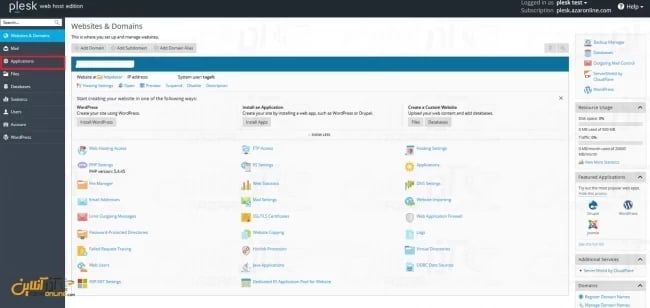
- در این صفحه شما لیستی از تمام سیستمهای مدیریت محتوایی که قابلیت نصب خودکار در پلسک را دارند ، مشاهده خواهید کرد.
- بر روی گزینه Install کلیک کنید تا مراحل نصب دروپال در پلسک شروع شود.
نکته : شما میتوانید از فلش کوچک کنار گزینه Install نسخه مورد نظر خود را انتخاب کنید و نصب نمایید.
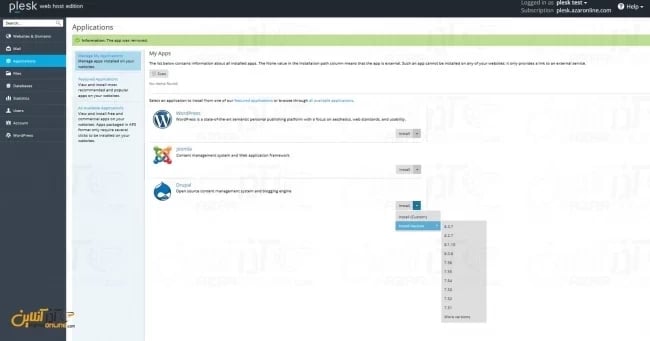
- در این مرحله تیک گزینه لایسنس اگریمنت را زده و به مرحله بعدی بروید.
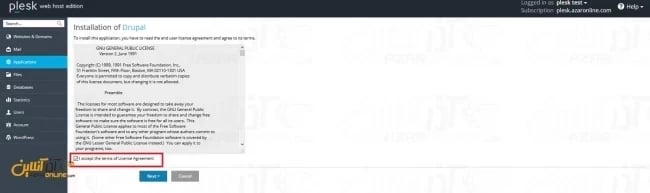
- در این صفحه اطلاعات مرتبط به وب سایت خود را به ترتیب وارد کنید.
1- اگر در نظر دارید دروپال در یک دایکتوری دیگر نصب گردد ، نام دایرکتوری مورد نظر را وارد کرده و یا در غیر این صورت این کادر را خالی بگذارید.
2- با زدن این تیک به پلسک اجازه خواهید داد تا در صورت بروزرسانی دروپال ، پلسک به صورت اتوماتیک دروپال شما آپدیت کند.
3- در کادر سوم شما بایستی اطلاعات مرتبط با ادمین وب سایت را وارد نمایید.
4- آدرس ایمیل خود و نامی برای وب سایت خود وارد کنید.
5- اطلاعات مربوط به دیتابیس مانند نام ، پسورد ، پرفیکس و ... ر وارد کرده و بر روی Install کلیک کنید.
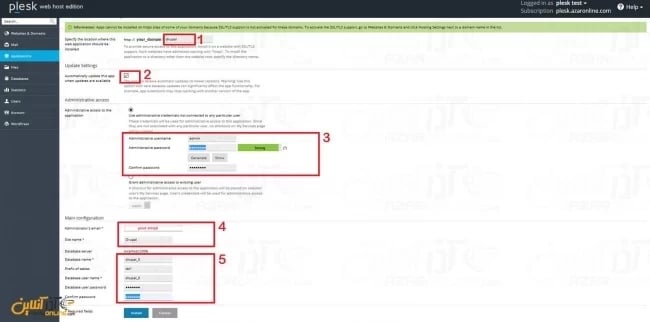
- حال منتظر بمانید تا مراحل نصب ، کامل شود.

- پس از نصب با صفحه زیر روبهرو خواهید شد ؛ بر روی Site کلیک کنید تا سایت شما باز شود.
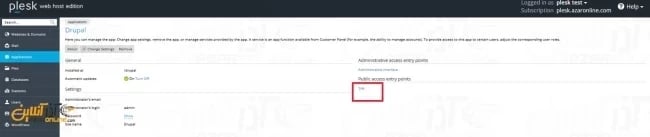
- تصویر زیر نمایی از سایت شما خواهد بود ، بر روی login کلیک کنید تا به داشبورد دروپال بروید.
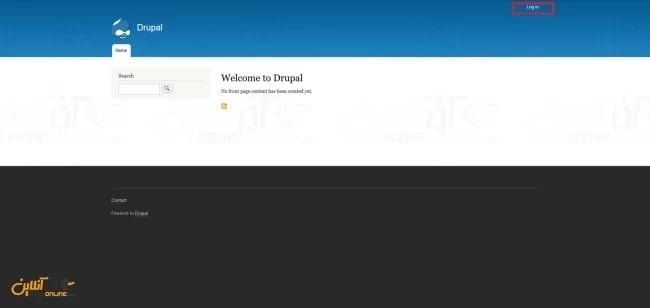
- در این صفحه یوزرنیم و پسوردی که در مراحل نصب ساختهاید را وارد کنید.

- همانطور که مشاهده میکنید به داشبورد دروپال هدایت خواهید شد.
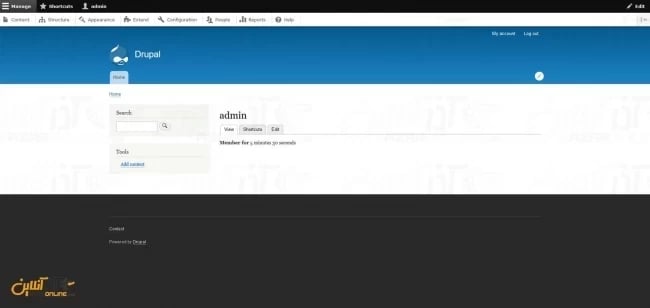
در اینجا آموزش نصب خودکار دروپال در پلسک به پایان رسیده است.
امیدواریم از آموزش نصب Drupal در کنترل پنل پلسک استفاده لازم را برده باشید.
کاربر گرامی شما میتوانید سؤالات مربوط به این آموزش را در بخش کامنتها عنوان کرده و در همین قسمت پاسخ خود را دریافت کنید.



